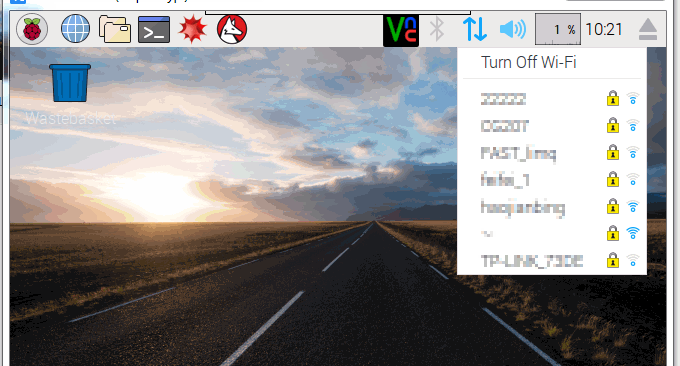
J'ai un Raspberry Pi 2 et un disque dur mobile gratuit, et je pense utiliser le Raspberry Pi et le disque dur mobile pour construire un NAS à faible coût. Il y a quelque temps, j'avais du mal à télécharger et à créer Nextcloud hors ligne. L'installation d'Aria2 sur Raspberry Pi est également une question très simple.
Ensuite, montez le disque dur mobile sur le Raspberry Pi, utilisez Aria2 pour télécharger les ressources sur le disque dur hors ligne, puis utilisez le lecteur Kodi pour lire les caractéristiques des fichiers sur le serveur SFTP, FTP ou HTTP et les lire directement sur la vidéo Raspberry Pi sur le disque dur. Un stockage NAS partagé de vidéo domestique aussi simple est terminé.
En utilisation réelle, cela fonctionne bien. Si vous n’avez pas d’argent pour acheter un périphérique de stockage NAS professionnel, il est bon d’utiliser pleinement le Raspberry Pi, le disque dur mobile, le câble réseau, etc. qui « mangent la poussière ». Le processus d'installation du Raspberry Pi est assez simple. Cet article trie principalement certains problèmes que j'ai rencontrés lors de l'opération, comme le montage du disque dur mobile, la carte réseau sans fil USB, les autorisations de lecture, etc.

Pour plus d'articles sur la création de stockage réseau et de disques cloud, les amis intéressés peuvent également lire :
- Méthode de construction de téléchargement hors ligne Nextcloud : intégrez Aria2, AriaNg et Aria2 WebUI pour réaliser un téléchargement hors ligne
- Lsyncd crée un miroir de synchronisation en utilisant Lsyncd pour obtenir une synchronisation en temps réel entre les serveurs locaux et distants
- Linux VPS monte Google Drive et Dropbox-réalise la synchronisation et la sauvegarde des données de l'hôte VPS
1. Commandes d'installation et de désinstallation du logiciel Raspberry Pi
Le système officiel de Raspberry Pi, Raspbain Jessie With PIXEL, est profondément personnalisé basé sur Debain 8, vous pouvez donc utiliser directement les commandes que nous utilisons sur Linux VPS. Par exemple, il n'y a aucun problème pour configurer l'environnement LNMP. Voici quelques commandes couramment utilisées :
Liste des commandes apt couramment utilisées
apt-cache search # ------(package 搜索包)
apt-cache show #------(package 获取包的相关信息,如说明、大小、版本等)
sudo apt-get install # ------(package 安装包)
sudo apt-get install # -----(package - - reinstall 重新安装包)
sudo apt-get -f install # -----(强制安装?#"-f = --fix-missing"当是修复安装吧...)
sudo apt-get remove #-----(package 删除包)
sudo apt-get remove -purge # ------(package 删除包,包括删除配置文件等)
sudo apt-get autoremove --purge # ----(package 删除包及其依赖的软件包+配置文件等(只对6.10有效,强烈推荐))
sudo apt-get update #------更新源
sudo apt-get upgrade #------更新已安装的包
sudo apt-get dist-upgrade # ---------升级系统
sudo apt-get dselect-upgrade #------使用 dselect 升级
apt-cache depends #-------(package 了解使用依赖)
apt-cache rdepends # ------(package 了解某个具体的依赖?#当是查看该包被哪些包依赖吧...)
sudo apt-get build-dep # ------(package 安装相关的编译环境)
apt-get source #------(package 下载该包的源代码)
sudo apt-get clean && sudo apt-get autoclean # --------清理下载文件的存档 && 只清理过时的包
sudo apt-get check #-------检查是否有损坏的依赖
Si vous rencontrez des erreurs telles qu'une vitesse lente ou une source inexistante lors de l'utilisation d'apt-get, vous devrez peut-être changer la source. Veuillez vous référer à la deuxième partie de cet article (wzfou.com).
commande d'aptitude
aptitude, comme apt-get, est un outil de gestion de paquets extrêmement puissant dans Debian et ses dérivés. Contrairement à apt-get, aptitude gère mieux les problèmes de dépendance. Par exemple, lorsqu'aptitude supprime un package, il supprimera également les packages dont il dépend. De cette façon, les packages inutiles ne resteront pas dans le système et l’ensemble du système sera plus propre. Voici quelques commandes aptitude couramment utilisées, résumées par l'auteur à titre de référence uniquement.
aptitude update 更新可用的包列表
aptitude upgrade 升级可用的包
aptitude dist-upgrade 将系统升级到新的发行版
aptitude install pkgname 安装包
aptitude remove pkgname 删除包
aptitude purge pkgname 删除包及其配置文件
aptitude search string 搜索包
aptitude show pkgname 显示包的详细信息
aptitude clean 删除下载的包文件
aptitude autoclean 仅删除过期的包文件
Bien entendu, vous pouvez également utiliser aptitude en mode interface texte.
paquet deb
dpkg -i xxx.deb #安装deb软件包
dpkg -r xxx.deb #删除软件包
dpkg -r –purge xxx.deb # 连同配置文件一起删除
== dpkg -P xxx.deb # 彻底的卸载,包括软件的配置文件
dpkg -info xxx.deb # 查看软件包信息
dpkg -L xxx.deb # 查看软件安装到什么地方
dpkg -l # 查看系统中已安装软件包信息
dpkg -s package # 查看软件包的详细情况,包括版本,依赖之类的
dpkg -S keyword #搜索所属的包内容
dpkg -c package.deb #列出 deb 包的内容
dpkg -C #查找只有部分安装的软件包信息
dpkg -p package-name #显示包的具体信息
dpkg –unpack package.deb #解开 deb 包的内容
dpkg –configure package #配置包
dpkg-reconfigure xxx # 重新配置软件包
# 清除所有已删除包的残馀配置文件
dpkg -l |grep ^rc|awk '{print $2}' |sudo xargs dpkg -P
# 如果报如下错误,证明你的系统中没有残留配置文件了,无须担心。
dpkg: –purge needs at least one package name argument
dpkg –clear-avail #删除软件包的Avaliable信息
dpkg –help #显示帮助信息
dpkg –compare-versions ver1 op ver2 #比较同一个包的不同版本之间的差别
dpkg –licence (or) dpkg –license #显示dpkg的Licence
dpkg –version #显示dpkg的版本号
dpkg -b direc×y [filename] #建立一个deb文件
Ceux installés par dpkg peuvent être désinstallés avec apt, et vice versa.
2. Comment changer la source de mise à jour du Raspberry Pi
Raspberry Pi La source de mise à jour fournie avec Raspberry Pi ne peut pas être ouverte en Chine. Nous pouvons la remplacer par une image nationale. Modifiez d'abord le fichier /etc/apt/sources.list Il est recommandé de le modifier avec la commande nano fournie avec le système. La commande est la suivante :
sudo nano /etc/apt/sources.listEntrez dans l'interface d'édition, supprimez le contenu original et collez le contenu suivant :
deb http://mirrors.aliyun.com/raspbian/raspbian/ jessie main non-free contrib rpi
deb-src http://mirrors.aliyun.com/raspbian/raspbian/ jessie main non-free contrib rpiMettre à jour la liste d'index des logiciels
sudo apt-get updateComparez les listes d'index pour mettre à jour les dépendances
sudo apt-get upgrade -ySupplémentaire : après avoir terminé l'opération ci-dessus, vous devez également commenter la source de raspi.list dans le dossier sources.list.d. Vous trouverez d'autres sources miroir ici : http://www.raspbian.org/RaspbianMirrors
3. Activez le compte de connexion root sur Raspberry Pi
Changer la source de mise à jour du Raspberry Pi peut résoudre le problème de dépendance logicielle, mais nous avons parfois besoin des autorisations root pour installer certains logiciels. Lorsque les privilèges root sont requis, il est exécuté via sudo par le compte par défaut, Raspbian sur le système Raspberry pi. Le nom d'hôte par défaut est raspberrypi, l'utilisateur par défaut est pi et le mot de passe est raspberry
Pour plus de commodité, il est recommandé d'activer le compte ROOT dès que possible. Il vous suffit d'exécuter les deux commandes suivantes :
// Rouvrez le compte root. Vous pouvez vous connecter en tant qu'utilisateur pi. Après avoir exécuté cette commande, le système vous demandera de saisir deux fois le mot de passe root.
pi@raspberrypi:~$ sudo passwd root Enter new UNIX password: #输入第一遍密码 Retype new UNIX password: #输入第二遍密码
// Activer la connexion au compte root
pi@raspberrypi:~$ sudo passwd --unlock root passwd: password expiry information changed.
Entrez la première ligne de code ci-dessus et la deuxième ligne est le code qui provoque l'erreur. La raison est que la nouvelle version de s-s-h ferme la connexion root par défaut. Vous pouvez modifier le fichier de configuration de s-s-h.
pi@raspberrypi:~$ sudo nano /etc/ssh/sshd_config
Ctrl + W touche de raccourci pour rechercher PermitRootLogin sans mot de passe, modifiez PermitRootLogin sans mot de passe en PermitRootLogin oui, Ctrl + O touche de raccourci pour enregistrer, Ctrl + O touche de raccourci Quittez l'éditeur Nano. Après l'exécution, utilisez la commande reboot pour redémarrer, afin que le compte root puisse être déverrouillé.
4. Montez manuellement le disque dur mobile ou le disque U sur Raspberry Pi
Le système d'exploitation fourni par le site officiel de Raspberry Pi peut désormais monter automatiquement un disque dur mobile ou une clé USB. Si vous utilisez un autre système d'exploitation qui ne peut pas reconnaître et monter automatiquement le disque dur ou la clé USB, vous pouvez le monter manuellement. Habituellement, nous créons un nouveau répertoire sous le répertoire /mnt ou /media comme point de montage. Par exemple:
sudo mkdir /mnt/1GB_USB_flash
sudo mount -o uid=pi,gid=pi /dev/sda1 /mnt/1GB_USB_flash // 用完之后卸载
sudo umount /mnt/1GB_USB_flash sda1 dépend de votre situation réelle, a représente le premier disque dur et 1 représente la première partition.
Monter un disque dur formaté exFAT
Mount lui-même peut prendre en charge les disques U au format FAT, mais si votre disque U ou votre disque dur mobile utilise le format exFAT, mount indiquera qu'il n'est pas pris en charge. Peu importe, le montage sera pris en charge après l'installation du logiciel exfat-fuse.
sudo apt-get install exfat-fuse Si vous souhaitez monter automatiquement le système au démarrage au lieu de l'exécuter manuellement à chaque fois, vous pouvez éditer le fichier /etc/fstab. Par exemple, ajoutez une ligne à la fin :
/dev/sda1 /mnt/usbdisk vfat rw,defaults 0 0Montez le disque dur au format NTFS (montez en mode lecture-écriture)
Par défaut, les disques durs montés au format NTFS disposent uniquement d'autorisations en lecture seule, ce qui nécessite l'utilisation d'autres outils.
#安装所需软件包
sudo apt-get install fuse-utils ntfs-3g
#加载内核模块
modprobe fuse
#编辑fstab让移动硬盘开机自动挂载
sudo nano /etc/fstab
#在最后一行添加如下内容
/dev/sda1 /mnt/myusbdrive ntfs-3g defaults,noexec,umask=0000 0 0
#保存重启,即可生效 Monter un disque dur formaté en FAT32
#创建挂载点
sudo mkdir /mnt/myusbdrive
#编辑fstab让移动硬盘开机自动挂载
sudo nano /etc/fstab
#在最后一行添加如下内容
/dev/sda1 /mnt/myusbdrive auto defaults,noexec,umask=0000 0 0
#保存重启,即可生效 illustrer:
sda1 dépend de votre situation réelle, a représente le premier disque dur et 1 représente la première partition.
umask=0000 0 0
Les quatre premiers 0 sont pour tout le monde, lisibles, inscriptibles et exécutables.
Les deux derniers 0, le premier représente un dump, 0 signifie aucune sauvegarde
Le second représente l'ordre de vérification de fsck, 0 signifie ne pas vérifier
Désinstaller : sudo umount /mnt/myusbdrive
Pour vérifier l'état du montage, utilisez la commande suivante. cd /mnt/myusbdrive, puis : ls

5. Alimentation insuffisante du disque dur mobile Raspberry Pi
Lorsque j'ai utilisé Raspberry Pi 2 pour connecter un disque dur mobile, j'ai rencontré un problème d'alimentation électrique insuffisante. La principale manifestation était que le montage était instable et que le disque dur mobile souffrait de "clics". Les solutions actuelles incluent :
Méthode matérielle : L'achat d'un hub USB équivaut à fournir une source de courant pour le disque dur mobile.
Méthode logicielle 1 : Modifiez la configuration du Raspberry Pi. Le chemin est : boot/config.txt, qui contient certaines configurations initiales du Raspberry Pi. Ajoutez simplement max_usb_current=1 à la fin. Ouvrez le terminal, entrez dans le dossier de démarrage et exécutez ce qui suit : sudo nano config.txt
Ajoutez ensuite max_usb_current=1, ctrl+x pour enregistrer. Entrez reboot pour redémarrer, branchez le disque dur mobile, s'il n'est pas reconnu, branchez-le encore quelques fois.
Méthode logicielle 2 : ajoutez safe_mode_gpio=4 à la fin du fichier dans la méthode logicielle 1.
Méthode logicielle 3 : Formatez votre disque dur mobile au format ext, ext3 ou 4. De cette façon, le Raspberry Pi peut être reconnu lorsqu'il est branché.
La méthode de formatage est la suivante :
Tout d'abord, si le disque dur mobile est déjà monté, démontez-le : sudo umount /xxxmnt/xxxusb_flash. Ensuite, exécutez sudo fdisk -l pour vérifier le numéro de série de votre clé USB, qui est généralement /dev/sdb. La partition USB est généralement /dev. /sdb1.
Enfin, effectuez l'opération de formatage :
sudo mkfs.ext4 /dev/sda1 # 格式化为ext4分区
sudo mkfs.ext3 /dev/sda1 # 格式化为ext3分区
sudo mkfs.ext2 /dev/sda1 #格式化为ext2分区Remarque spéciale : après avoir formaté votre disque dur mobile, tout ce qu'il contient sera effacé. Il est préférable de faire une sauvegarde avant le formatage.
6. Raspberry Pi intègre le téléchargement hors ligne Aria2 et AriaNg
Raspberry Pi intègre Aria2, AriaNg et Aria2 WebUI pour réaliser un téléchargement hors ligne. La méthode est très simple. Référence : Installation d'Aria2 sur VPS.

7. Configurer le serveur FTP (vsftpd) sur Raspberry Pi
Si vous utilisez un lecteur comme Kodi, vous pouvez directement utiliser SFTP pour vous connecter et parcourir les fichiers, mais nous pouvons également utiliser la connexion FTP pour lire les fichiers. Installez d'abord le serveur vsftpd sur Raspberry Pi (environ 400 Ko)
sudo apt-get install vsftpd
Démarrer le service FTP
sudo service vsftpd start
Modifier le fichier de configuration vsftdp
sudo nano /etc/vsftpd.conf
Trouvez la ligne suivante et définissez-la
anonymous_enable=NO
表示:不允许匿名访问
local_enable=YES
设定本地用户可以访问
write_enable=YES
设定可以进行写操作
local_umask=022
设定上传后文件的权限掩码
chroot_local_user=YES
Modifier le répertoire d'accès et ajouter une nouvelle ligne
local_root=/var/www/
# anon_root=/var/www/tmp
# local_root 针对系统用户;anon_root 针对匿名用户
Remarque : L'autorisation du répertoire racine de l'utilisateur FTP est 555 (dr-xr-xr-x). Si l'autorisation est définie sur 777, vous ne pouvez pas vous connecter.
Redémarrez le service vsftpd
sudo service vsftpd restart
Testez-le, d'accord. Connectez-vous au système Raspberry Pi via FTP, nom d'utilisateur : pi, le mot de passe est raspberry
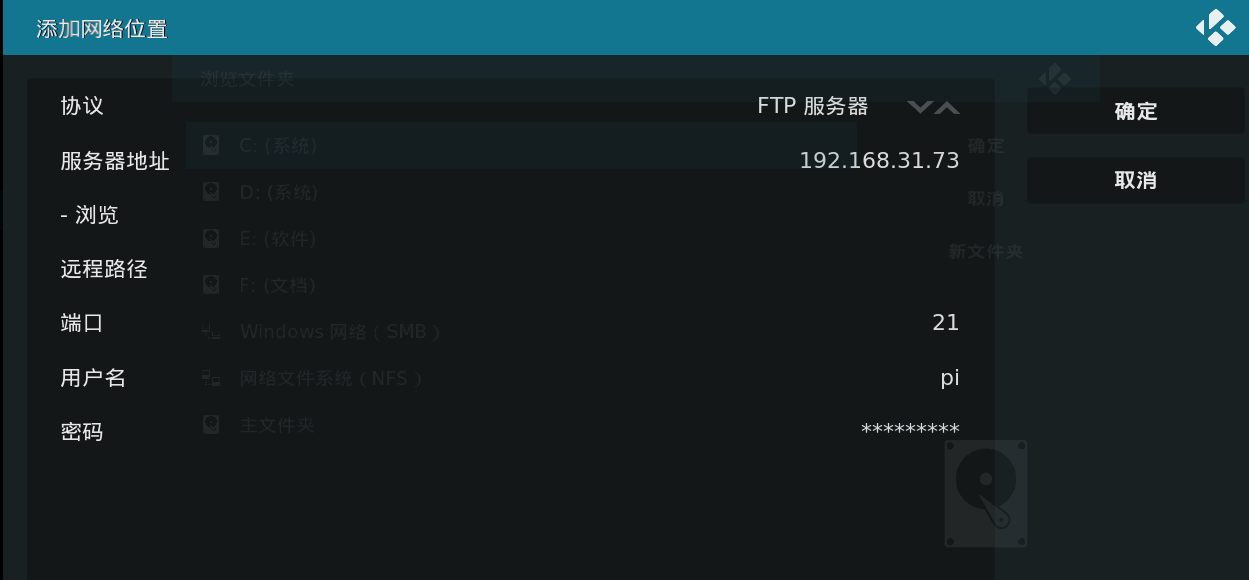
8. Configurer le serveur NAS (Samba) avec Raspberry Pi
Installez samba et samba-common-bin
sudo apt-get install samba samba-common-bin
sudo apt-get install netatalk (可选,用于支持AFP)
sudo apt-get install avahi-daemon(可选,用于支持网内的计算机自动发现)
Configurez le fichier /etc/samba/smb.conf
sudo cp /etc/samba/smb.conf /etc/samba/smb.conf.backup
sudo vi /etc/samba/smb.conf
[share]
#共享文件的名称,将在网络上以此名称显示
path = /samba #共享文件的路径
valid users = root pi #允许访问的用户,比如我的raspi有
#root 和 pi 两个用户
browseable = yes #允许浏览
public = yes #共享开放
writable = yes #可写
Démarrer Redémarrer
sudo smbd
sudo smbd restart9. Activer la carte réseau sans fil USB sur Raspberry Pi
Raspberry Pi 2 utilise Raspbain Jessie Avec le système officiel PIXEL Raspberry Pi, basé sur Debain 8, avec interface graphique PIXEL, téléchargez la dernière version : https://downloads.raspberrypi.org/raspbian_latest.
Après mes tests, la dernière version du système d'exploitation Raspbain Jessie prend en charge le wifi portable 360/Xiaomi/Baidu. Si vous en possédez un, vous pouvez le brancher et utiliser la carte réseau sans fil USB.
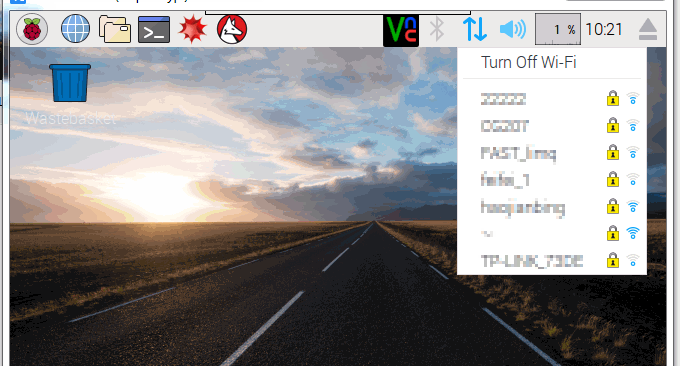
10. Résumé
Lorsque je construisais un stockage NAS à faible coût sur Raspberry Pi, le premier problème que j'ai rencontré était celui du montage d'un disque dur mobile. Bien que le format NFT par défaut puisse être monté sur le Raspberry Pi, car il s'agit d'un format de disque dur Windows, Les autorisations ne peuvent pas être modifiées sous Linux, ce qui empêche Aria2 d'écrire des données sur le disque dur pendant le téléchargement hors ligne.
Après avoir fait un grand cercle, j'ai finalement décidé de formater le disque dur mobile en Ext4 pour que le Raspberry Pi puisse le reconnaître et le monter directement. Vous pouvez utiliser Ext2 Volume Manager, Ext2Fsd et d'autres logiciels pour lire le disque dur mobile au format Ext4 sous Windows, qui prend en charge la lecture et l'écriture dans le système de fichiers Windows ext2/ext3.
